Előfordult már, hogy csalódott volt a webhely lassú betöltési ideje vagy az elmosódott képek miatt? Webhelye vizuális vonzereje létfontosságú a látogatók figyelmének megragadásához. Mi lenne, ha lenne mód optimalizálni ill átméretezni egy képes webhelyet erőfeszítés nélkül? Nos, kösd be, mert megvan a megoldás! A megfelelő képátméretező eszközökkel webhelye látványvilágát jóból kiemelkedővé alakíthatja. Vizsgáljuk meg, hogyan lehet probléma nélkül vizuálisan frissíteni webhelyét.
1. rész: Miért kell átméreteznem a webhely képét?
Amikor felhelyez egy képet egy webhelyre, annak jól kell illeszkednie és gyorsan be kell töltenie. A kép átméretezése néhány módon segít ebben:
1. Oldalbetöltési sebesség
A nagyméretű képek betöltése tovább tart. Az átméretezés csökkenti a fájl méretét, így a weboldal gyorsabban töltődik be. A látogatók a gyorsabb weboldalakat részesítik előnyben!
2. Felhasználói tapasztalat
A kisebb képek jobban elférnek a képernyőn. A látogatóknak görgetniük vagy kicsinyíteniük kell, ha egy kép túl nagy, ami frusztráló lehet. Az átméretezés biztosítja, hogy a kép jól illeszkedjen, anélkül, hogy a felhasználókat alkalmazkodásra kényszerítené.
3. Eszköz kompatibilitás
A különböző eszközök különböző képernyőmérettel rendelkeznek. Az átméretezés biztosítja, hogy a kép minden képernyőn jól nézzen ki, legyen szó kis telefonról vagy nagy számítógép-monitorról.
4. Tárolóhely
A nagyméretű képek több helyet foglalnak el a szerveren. Az átméretezés csökkenti a helyigényt, így több tárolást tesz lehetővé anélkül, hogy túl sok tárhelyet tárolhat.
2. rész: Kép átméretezése a webhelyhez
Webhelye látványvilágának javítása pofonegyszerű! Akár nagyobbra, akár kicsinyítened kell a képeket, az átméretezés a kulcsa a csiszolt és gyorsabban betöltődő webhelyélménynek. Fedezze fel ezeket a praktikus eszközöket, amelyek segítségével könnyedén átméretezheti webhelye képeit!
1. AVAide Image Upscaler a kép nagyításához
Egy hasznos online alapú platform, amelynek célja a webhely képeinek átméretezése a minőség romlása nélkül AVAide Image Upscaler. Akár fejlécekhez, szalaghirdetésekhez vagy termékekhez kell felnagyítania a képeket a webhelyén, az AVAide Image Upscaler segít Önnek. Kinagyítja a képeket, miközben megőrzi azok élességét és tisztaságát. A képei nagyobbnak és jobbnak tűnnek anélkül, hogy elmosódnának vagy pixelessé válnának.
A webhely látogatói különféle eszközöket használnak, igaz? Az AVAide Image Upscaler gondoskodik arról, hogy a felnagyított képek fantasztikusan nézzenek ki minden képernyőn, legyen az laptop, telefon vagy táblagép. Ez a képfelújító egy fillérbe sem kerülne. A lenyűgöző része az, hogy nem nyomna vízjelet a továbbfejlesztett képekre.
1. lépésKezdje az AVAide Image Upscaler webhely meglátogatásával.
2. lépésKattints a Válasszon egy fényképet gombot, és válassza ki a nagyítani kívánt képet.
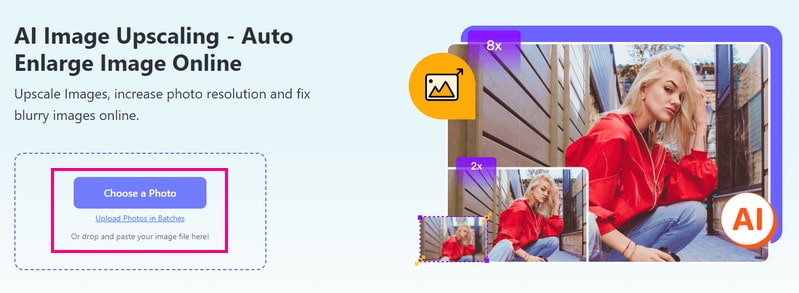
3. lépésMiután feltöltötte a képet, látni fogja a kép nagyításának lehetőségeit. Irány a Nagyítás lehetőséget, és válassza ki 2×, 4×, 6×, vagy 8×, az Ön igényeitől függően.
A kijelölés után az AVAide Image Upscaler elkezdi feldolgozni a képet, hogy nagyobb legyen. Ne feledje, hogy a kép minősége akkor is megmarad, ha kinagyítja.
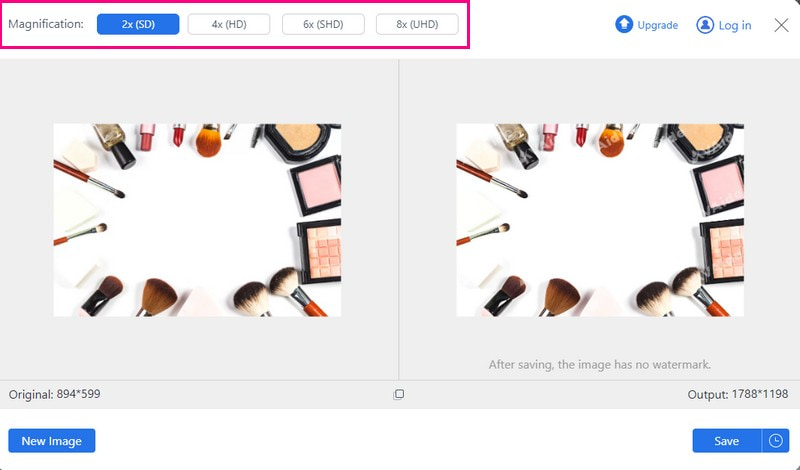
4. lépésVégül nyomja meg a Megment gombot, és a kinagyított kép a helyi fájlba kerül.
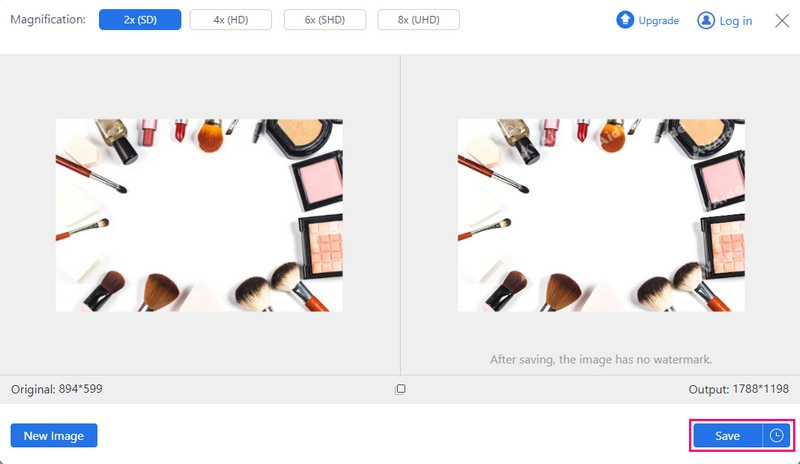
2. AVAide Image Compressor a képméret csökkentésére
A kisebb képek gyorsabban betöltődnek a webhelyeken. A látogatóknak nem kell megvárniuk, amíg az oldal betöltődik, ami boldoggá és elköteleződéssel tölti el őket. Tudtad, hogy AVAide képkompresszor segíthet a fényképek átméretezésében webhelyekhez? Csökkentheti a fájlméretet anélkül, hogy veszélyeztetné a képek tisztaságát vagy részletességét.
Nem kell letöltenie semmit; közvetlenül a webböngészőben működik. Ezenkívül különböző képtípusokkal működik, így nem kell aggódnia a kompatibilitási problémák miatt. Legfeljebb 40, egyenként legfeljebb 5 megabájtos képet tölthet fel. Valójában tökéletes több kép egy menetben történő kezelésére.
1. lépésKeresse fel az AVAide Image Compressor hivatalos webhelyét internetböngészőjével.
2. lépésÜsd a Válassza a Fájlok lehetőséget gombbal válassza ki és töltse fel azt a képet, amelynek méretét át szeretné méretezni. Ne feledje, legfeljebb 40 képet tölthet fel; minden fájl legfeljebb 5 megabájt lehet.
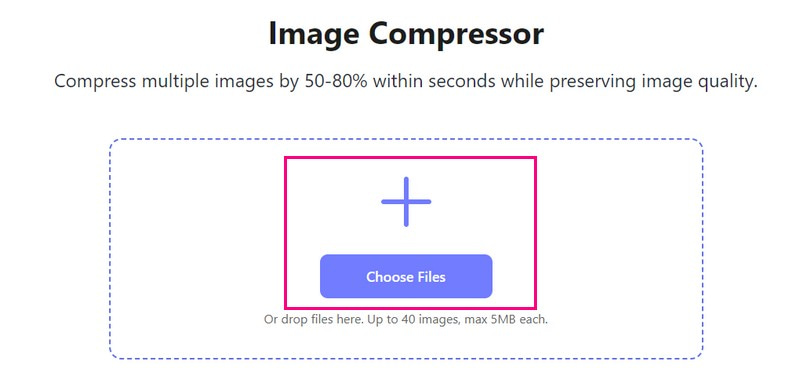
3. lépésAz AVAide Image Compressor automatikusan csökkenti a kép méretét. A bal oldalon az eredeti fájlméret, a jobb oldalon pedig a kisebb, tömörített méret látható. Ha elégedett, kattintson a gombra Mind letöltése gombot a kép kisebb verziójának mentéséhez.
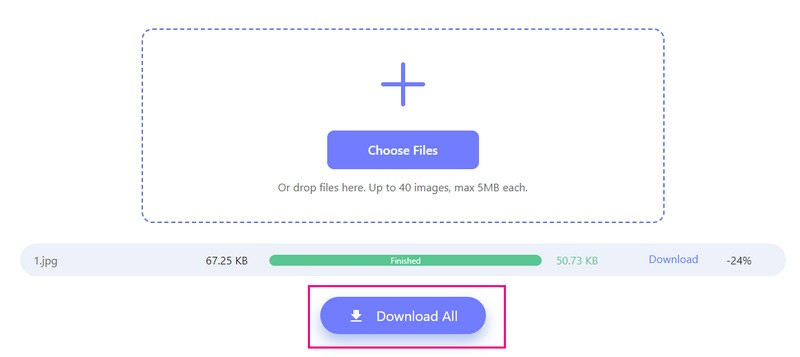
3. Picwand a kép nagyításához a telefonon
A Picwand az Ön által használt mobilplatform, amellyel nagyobb képeket készíthet a telefonon, és így tökéletesítheti webhelye látványvilágát. Segítségével átméretezheti a fényképeket az internetre anélkül, hogy elveszítené élességüket. Ezen kívül megőrzi a képminőséget torzítások nélkül.
A legjobb rész? Ön döntheti el, mennyivel szeretné nagyobb képét, legyen az kétszeres, négyszeres vagy akár több! Ez az alkalmazás ideális a webhely vizuális megjelenítésének javítására és nagyítására közvetlenül a mobileszközről.
1. lépésTelepítse a Picwandot mobileszközére. Ha kész, nyissa meg az alkalmazást.
2. lépésÉrintse meg a (+) gombot a telefon fotógalériájának megnyitásához. Innen válassza ki a nagyítani kívánt képet.
3. lépésA Picwand betölti a képet. Most válassza ki, hogy mennyire szeretné nagyítani a fényképet. Igényeitől függően különböző időpontokat választhat.
4. lépésMiután rendezte, nyomja meg a Megment gomb. A kinagyított kép automatikusan mentésre kerül az eszközre.
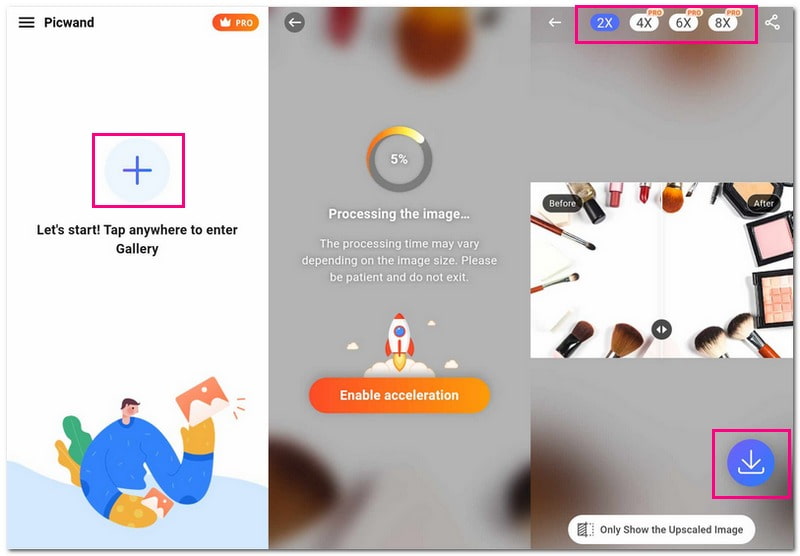
3. rész. GYIK a képek átméretezésével kapcsolatban a webhelyen
Hogyan méretezhetek át egy képet az internethez a minőség elvesztése nélkül?
Kezdje egy nagy felbontású, nagy és tiszta képpel. Válassza ki a megfelelő fájlformátumot, például JPEG vagy PNG, a kép típusától függően. Használjon kiváló átméretező platformot, például az AVAide Image Upscaler-t, amely megőrzi a minőséget az átméretezés során.
Hogyan méretezhetek át egy fényképet 600 × 600 pixelre?
A feladat elvégzéséhez használhatja az imResizer.com - Kép átméretezése 600 × 600-ra. Látogassa meg a hivatalos webhelyet, töltse fel a képet, és írja be a 600-at a szélesség és magasság opciókba. Ha elkészült, kattintson a Következő letöltés gombra. Kivághat egy 600 × 600-as fotót is, mint pl. fénykép átméretezése útlevélhez fix felbontású képpel.
Hogyan csökkenthetem a JPEG kép méretét?
Nyissa meg a TinyIMG JPEG tömörítőt a webböngészővel. Húzza át fényképeit a legördülő területre. A fájlméret csökkentése érdekében egyszerre legfeljebb 10 képet tölthet fel. A platform megmondja, hogy a fájlméret csökkentése után mennyi helyet takarított meg. Az eredmény elérése után mentse el a csökkentett fájlméretet a helyi fájlba.
Mi a legjobb képméret a webhelytermékekhez?
Ha az e-kereskedelmi termékképek méretét választja, a 640 × 640 vagy a 800 × 800 jó választás. A képek, leírások és vélemények kulcsfontosságúak az online vásárlás során, mivel a vásárlók fizikailag nem láthatják vagy érinthetik meg a terméket.
Van szabványos képarány a webes képekhez?
A legnépszerűbbek a 3:2, 5:9, 4:3, 16:9 és 1:1. Számos TV-hez, számítógép-képernyőhöz és mobileszközhöz illeszkednek. A legtöbb képernyő megfelel ezeknek az arányoknak. Használatuk megvédi a tervezést a problémáktól.
Felfedezted, hogyan kell átméretezni a képeket egy webhelyhez! Easy-peasy, igaz? Amikor a képeket felkészíti webhelyére, létfontosságú annak biztosítása, hogy megfelelően illeszkedjenek. Az AVAide Image Upscaler javítja a képminőséget, így a részletek elvesztése nélkül élesebbek lesznek. Eközben az AVAide Image Compressor csökkenti a fájlméreteket a minőség rovására. Folyamatosan működik webhelye, miközben nagyszerűen néz ki. Ezekkel az eszközökkel tökéletesítse webhelyének képét!

AI technológiánk automatikusan javítja képeinek minőségét, eltávolítja a zajt és kijavítja az elmosódott képeket online.
PRÓBÁLJA KI MOST



